SQLServer实用案例教程PPT文件格式下载.ppt
《SQLServer实用案例教程PPT文件格式下载.ppt》由会员分享,可在线阅读,更多相关《SQLServer实用案例教程PPT文件格式下载.ppt(1095页珍藏版)》请在冰豆网上搜索。
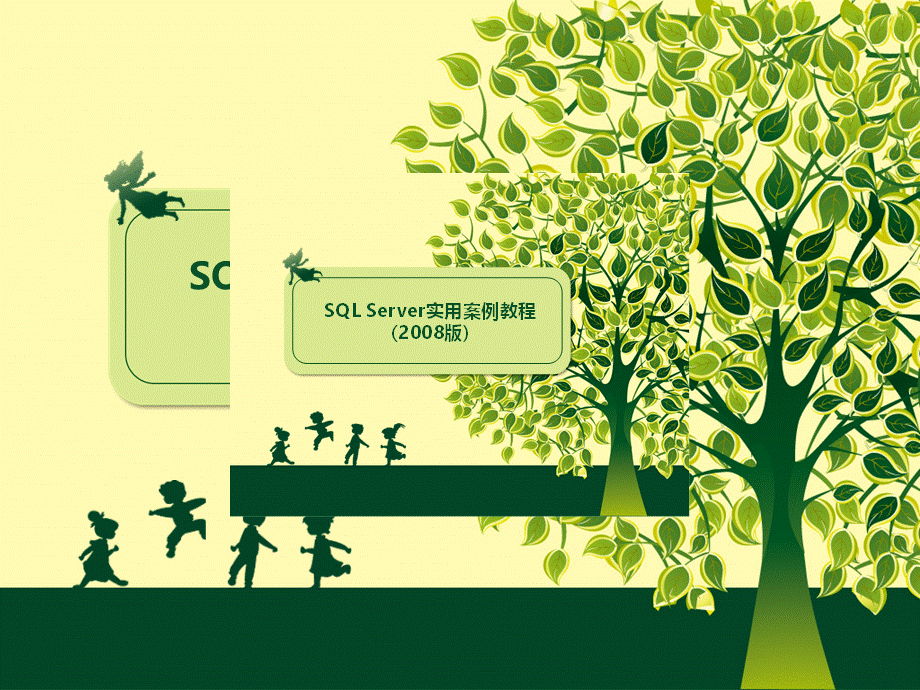
人们在日常生活中无处不在使用数据库技术。
例如,搜索引擎、网上购物、电子邮件、网络游戏以及常用的聊天工具等等,都离不开数据库技术的支持。
SQLServer实用案例教程(2008版),1.1数据库技术,2.数据模型数据模型描述了数据在数据库中的存储形式。
常用的数据模型被分为关系模型、层次模型和网状模型。
其中关系模型是最为常见和常用的一种数据模型,也是SQLServer数据库存储数据所使用的数据模型。
关系模型是用二维表的形式表示实体和实体之间联系的数据模型。
因此SQLServer数据库可以描述成,由多张相互之间有联系的二维表构成的数据库。
1.数据库的概念通俗地说,正如仓库用来存放货物,车库用来停放和管理车辆一样,数据库即是用来存储数据的仓库,这个仓库的物理位置在计算机上。
严格地说,数据库是按照数据结构来组织、存储和管理数据的集合。
1.1.1数据库的概念和发展,SQLServer实用案例教程(2008版),1.1数据库技术,3.数据库的发展随着计算机技术的发展,对数据处理技术的要求越来越高,数据管理技术应运而生。
数据管理技术的发展经历了人工管理阶段、文件系统阶段和数据库系统阶段。
(1)人工管理阶段20世纪50年代中期之前,硬件软件都不完善,计算机主要用于科学计算,没有操作系统。
硬件存储设备只有卡片、纸带和磁带,也没有软件系统对数据进行管理。
数据的组织仅面向所在应用,数据不能共享。
数据与程序结合在一起,不独立。
(2)文件系统阶段20世纪50年代中期到60年代中期,这一阶段主要的标志是计算机操作系统的诞生。
有了操作系统,数据就可以以文件为单位存储在外设中,由操作系统统一管理。
这时的程序和数据可以分离,数据得到了以文件为单位的共享。
但由于文件之间的相互独立,不能反映出数据之间的联系,因而造成了大量的数据冗余。
1.1.1数据库的概念和发展,SQLServer实用案例教程(2008版),1.1数据库技术,(3)数据库系统阶段20世纪60年代以后,随着计算机技术的发展,数据管理技术也得到了普遍的应用,人们对数据管理技术也提出了更高的要求。
减少数据冗余、提高数据共享能力、数据不仅能够描述自身特点,而且要使数据之间建立联系、程序和数据具有较高的独立性等等,在这些应用需求的影响下,数据库技术发展起来。
计算机技术在发展,信息技术在发展,数据库技术也必定会不断地进步和发展。
1.1.1数据库的概念和发展,SQLServer实用案例教程(2008版),1.1数据库技术,1.数据库管理系统(DatabaseManagementSystem)简称DBMS,是一种操纵和管理数据库的大型软件,用来建立、使用和维护数据库,简称DBMS。
它对数据库进行统一的管理和控制,以保证数据库的安全性和完整性。
用户通过DBMS访问数据库中的数据,数据库管理员也通过DBMS进行数据库的维护工作。
常见的数据库管理系统如Oracle、Sybase、Informix、MicrosoftSQLServer、MicrosoftAccess、VisualFoxPro等。
数据库管理系统和计算机系统之间的关系如图1-1所示。
1.1.2数据库系统,SQLServer实用案例教程(2008版),1.1数据库技术,2.数据库系统(DatabaseSystems)简称DBS,是由数据库及其管理软件组成的系统。
它是为适应数据处理的需要而发展起来的一种较为理想的数据处理的核心机构。
它是一个实际可运行的,存储、维护和为应用系统提供数据的软件系统。
是存储介质、处理对象和管理系统的集合体。
数据库系统一般由数据库、数据库管理系统、数据库管理员(DBA)、用户和应用程序几部分组成。
图1-1系统数据库,1.1.2数据库系统,SQLServer实用案例教程(2008版),1.2SQLServer2008安装,SQLServer2008可以适用于32位和64位操作系统平台。
SQLServer2008常见版本包括企业版、标准版、开发版、工作组版和Web版。
以32位系统为例安装SQLServer2008需要的硬件和软件基本条件如表1-1所示:
1.2.1安装前准备,SQLServer实用案例教程(2008版),1.2SQLServer2008安装,SQLServer2008企业版在32位windows7操作系统平台下的安装过程如下。
1.启动安装程序。
运行光盘中的“setup.exe”文件,进入“SQLServer”安装中心界面,默认选中“计划”功能,如图1-2所示,跳过该选项,选择“安装”功能,再从右侧列表中选择第一项“全新SQLServer独立安装或向现有安装添加功能”,如图1-3所示。
1.2.2安装过程,SQLServer实用案例教程(2008版),图1-2安装中心-计划,图1-3安装中心-安装,1.2SQLServer2008安装,1.2.2安装过程,SQLServer实用案例教程(2008版),1.2SQLServer2008安装,2.进入“安装程序支持规则”界面。
安装程序自动检测安装环境的基本情况,所有条件都通过后方可继续安装,如有错误需更正,检测结果如图1-4所示,然后点“确定”按钮,进入下一步;
3.进入版本选择和填写密钥界面,如图1-5所示,选择“EnterpriseEvaluation”企业版,输入正确的产品密码。
密钥验证成功后方可点击“下一步”按钮,进入“许可条款”界面,仔细阅读许可条款,并选择“我接受许可条款”选项,方可点击“下一步”按钮继续安装;
1.2.2安装过程,SQLServer实用案例教程(2008版),图1-4“安装程序支持规则”界面1,图1-5“产品密钥”界面,1.2SQLServer2008安装,1.2.2安装过程,SQLServer实用案例教程(2008版),1.2SQLServer2008安装,4.进入“安装程序支持文件”界面,如图1-6所示,该界面列出安装SQLServer所需要的组件列表,直接点击“安装”按钮,进入“安装程序支持规则”界面,如图1-7所示,待所有检测通过后,点击“下一步”按钮继续安装,如有错误需更正后继续安装;
1.2.2安装过程,SQLServer实用案例教程(2008版),图1-6“安装程序支持文件”界面,图1-7“安装程序支持规则”界面2,1.2SQLServer2008安装,1.2.2安装过程,SQLServer实用案例教程(2008版),1.2SQLServer2008安装,5.进入“功能选择”界面,如图1-8所示,根据需求选择所需功能,这里选择全部功能,同时可以修改安装路径,点击“下一步”按钮继续安装;
1.2.2安装过程,图1-8“功能选择”界面,图1-9“实例配置”界面,SQLServer实用案例教程(2008版),1.2SQLServer2008安装,6.进入“实例配置”界面,如图1-9所示,选择“默认实例”,同时可以为实例选择一个存储目录,点击“下一步”按钮继续安装;
7.进入“磁盘空间要求”界面,查看安装所需磁盘空间,如图1-10所示。
点击“下一步”按钮继续安装;
1.2.2安装过程,SQLServer实用案例教程(2008版),图1-10“磁盘空间要求”界面,图1-11“服务器配置”界面,1.2SQLServer2008安装,1.2.2安装过程,SQLServer实用案例教程(2008版),1.2SQLServer2008安装,8.进入“服务器配置”界面,在此设置服务器的登录方法、允许使用服务器的用户和密码等,这里只做基本设置,在日后应用时允许更改,如图1-11所示,点击“下一步”按钮继续安装;
9.进入“数据库引擎配置”界面,选择“Windows身份验证模式”,点击“添加当前用户”按钮,指定一个SQLServer管理员,如图1-12所示,点击“下一步”按钮继续安装;
1.2.2安装过程,SQLServer实用案例教程(2008版),图1-12“数据库引擎配置”界面,图1-13“AnalysisServices配置”界面,1.2SQLServer2008安装,1.2.2安装过程,SQLServer实用案例教程(2008版),1.2SQLServer2008安装,10.进入“AnalysisServices配置”界面,点击“添加当前用户”按钮,为AnalysisServices添加具备管理权限的用户,如图1-13所示,点击“下一步”按钮继续安装;
11.进入“ReportingServices配置”界面,选择“安装本机模式默认配置”选项,如图1-14所示,点击“下一步”按钮进入“错误和使用情况报告”界面,使用默认选项,之间点击“下一步”按钮继续安装;
12.进入“安装规则”界面,等待系统检验安装配置是否正确,待所有规则检验已通过,如图1-15所示,方可点击“下一步”继续安装,如有错误需更正;
1.2.2安装过程,SQLServer实用案例教程(2008版),图1-14“ReportingServices配置”界面,图1-15“安装规则”界面,1.2SQLServer2008安装,1.2.2安装过程,SQLServer实用案例教程(2008版),1.2SQLServer2008安装,13.进入“准备安装”界面,确认本次安装的配置信息,如图1-16所示,点击“安装”按钮,安装正式开始,如图1-17所示;
1.2.2安装过程,图1-15“准备安装”界面,图1-17“安装进度”界面,SQLServer实用案例教程(2008版),1.2SQLServer2008安装,14.经过漫长等待,在“安装进度”界面中出现“安装过程完成”的提示,如图1-18所示,点击“下一步”按钮,进入“完成”界面,看到安装成功提示,如图1-19所示,点击“关闭”按钮,到此,SQLServer2008企业版安装结束。
安装完毕后建议从新启动计算机,以便更好的协调SQLServer2008与操作系统间的配置,为使用SQLServer2008做准备。
1.2.2安装过程,SQLServer实用案例教程(2008版),图1-18“安装进度-完成”界面,图1-19“